Mac için Numbers Kullanma Kılavuzu
- Hoş Geldiniz
- Numbers 14.2’deki yenilikler
-
- Numbers’ı kullanmaya başlama
- Görüntüler, grafikler ve diğer nesnelere giriş
- Hesap tablosu yaratma
- Hesap tablolarını açma veya kapatma
- Şablonları kişiselleştirme
- Sayfaları kullanma
- Değişiklikleri geri alma veya yineleme
- Hesap tablonuzu kaydetme
- Hesap tablosunu bulma
- Hesap tablosunu silme
- Hesap tablosunu yazdırma
- Sayfanın arka planını değiştirme
- Numbers için Touch Bar
-
- Hesap tablosunu gönderme
- Ortak çalışmaya giriş
- Başkalarını ortak çalışmaya davet etme
- Paylaşılan bir hesap tablosunda ortak çalışma
- Paylaşılan bir hesap tablosundaki en son etkinlikleri görme
- Paylaşılan bir hesap tablosunun ayarlarını değiştirme
- Bir hesap tablosunu paylaşmayı durdurma
- Paylaşılan klasörler ve ortak çalışma
- Ortak çalışmak için Box’ı kullanma
-
- Numbers ile iCloud’u kullanma
- Bir Excel veya metin dosyasını içe aktarma
- Excel veya başka bir dosya biçimini dışa aktarma
- Hesap tablosu dosyasının boyutunu azaltma
- Büyük bir hesap tablosunu paket dosyası olarak kaydetme
- Bir hesap tablosunun daha eski bir sürümünü geri yükleme
- Hesap tablosunu taşıma
- Hesap tablosunu kilitleme
- Hesap tablosunu parolayla koruma
- Özel şablonları yaratma ve yönetme
- Telif Hakkı

Mac’teki Numbers’da stil uygulamak için klavye kestirmesi kullanma
Bir paragraf, karakter veya liste stiline bir kestirme tuşu (klavyenizde F1—F8) atayabilir ve sonra stili seçilen metne uygulamak için kestirme tuşunu kullanabilirsiniz.
Not: Kestirme tuşlarını Mac’te kullanmak için kestirme tuşuyla birlikte Fn tuşuna basın.
Stile kestirme atama
Hesap tablosundaki herhangi bir metni tıklayın, sonra Biçim
 kenar çubuğunda Metin sekmesini tıklayın.
kenar çubuğunda Metin sekmesini tıklayın.Kenar çubuğunun üst kısmının yakınındaki Stil düğmesini tıklayın.
Aşağıdakilerden birini yapın:
Paragraf stili için: Kenar çubuğunun üst kısmındaki paragraf stil adını tıklayın, işaretçiyi kestirme atamak istediğiniz stil adının üstüne getirin, sonra görüntülenen oku tıklayın.
Karakter stili için: Karakter Stilleri açılır menüsünü tıklayın, işaretçiyi kestirme atamak istediğiniz stil adının üstüne getirin, sonra görüntülenen oku tıklayın.

Liste stili için: İşaretler ve Listeler açılır menüsünü tıklayın, işaretçiyi kestirme atamak istediğiniz stil adının üstüne getirin, sonra görüntülenen oku tıklayın.
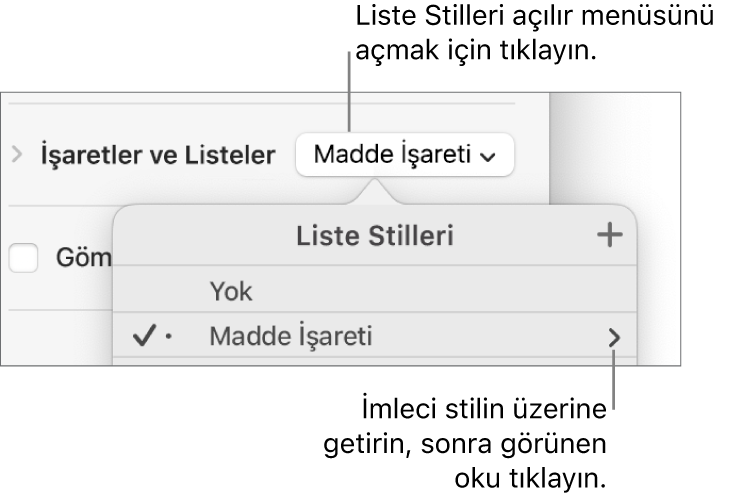
Kestirme’yi ve ardından bir tuşu seçin.
Artık kestirme anahtarı, kolayca ulaşılması için menüde stil adının yanında görünür.
Bir stil uygulamak için klavye kestirmesi kullanma
Değiştirmek istediğiniz metni seçin, sonra stile atadığınız işlev tuşuna basın.
Klavyenizin en üst satırında işlev tuşlarını görmüyorsanız klavyenizde Fn tuşuna, sonra da bir işlev tuşuna basın.
Bir kestirme tuşu atamasını kaldırmak için yukarıdaki adımları uygulayın, Kestirme menüsünden Yok’u seçin.